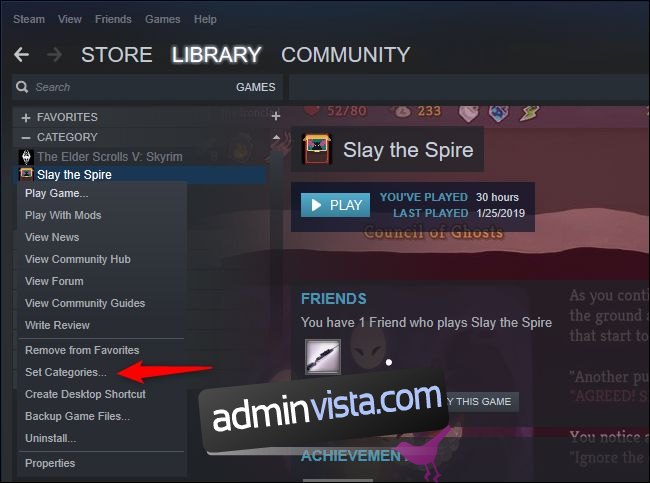Steam visar alla spel du någonsin har köpt eller fått som present i dess bibliotek. Den kommer också ihåg några gratisspel som du har installerat. Men du kan dölja ett spel från ditt bibliotek – eller till och med ta bort det permanent från ditt konto.
Innehållsförteckning
Skillnaden mellan att gömma och ta bort spel
Att gömma sig är reversibelt. När du döljer ett Steam-spel är det dolt från standardbiblioteksvyerna. Någon kan fortfarande se spelet med några få klick, och du kan visa spelet i framtiden. Du kan till och med spela ett dolt spel. Det är bara ett sätt att sopa ett spel under mattan för stunden.
Att ta bort är permanent. När du tar bort ett spel från ditt Steam-konto raderas det permanent. Spelet kommer inte att visas i ditt bibliotek. Du var tidigare tvungen att kontakta Steams kundsupport och be om detta, men det finns nu ett standardsätt för att radera spel med några få klick. Akta dig: För att spela spelet igen i framtiden måste du köpa det igen.
Hur man döljer ett Steam-spel
För att dölja ett Steam-spel, leta upp det i ditt bibliotek, högerklicka på det och klicka sedan på ”Ange kategorier.”
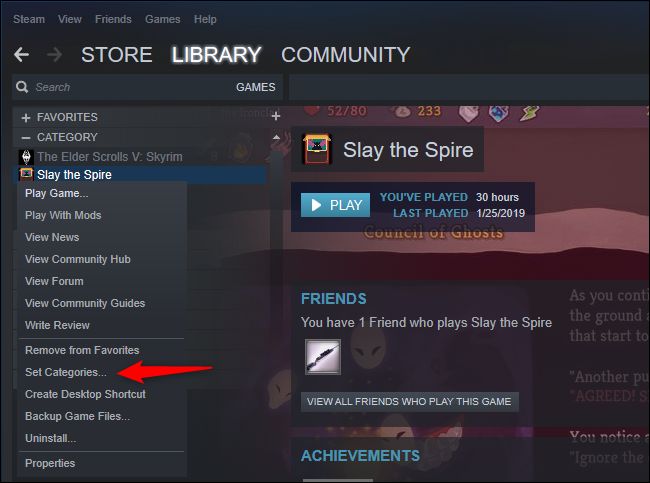
Markera alternativet ”Göm det här spelet i mitt bibliotek” och klicka sedan på ”OK.”
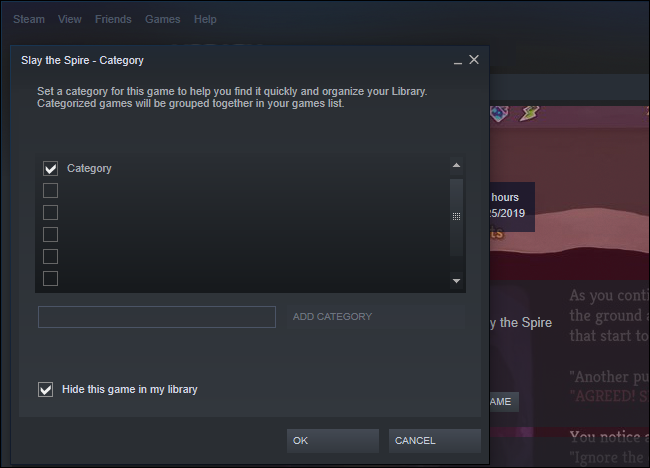
Hur man hittar eller visar ett gömt Steam-spel
För att se dina dolda Steam-spel, klicka på kategorirutan till höger om sökrutan i ditt spelbibliotek och välj sedan ”Dold”.
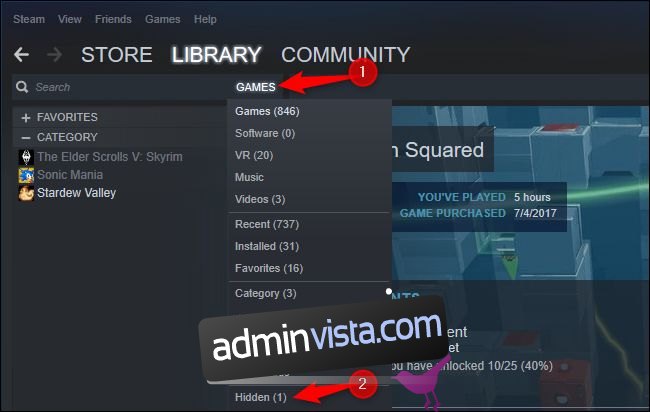
För att visa ett dolt spel, högerklicka på det här och välj sedan ”Ta bort från gömt”.
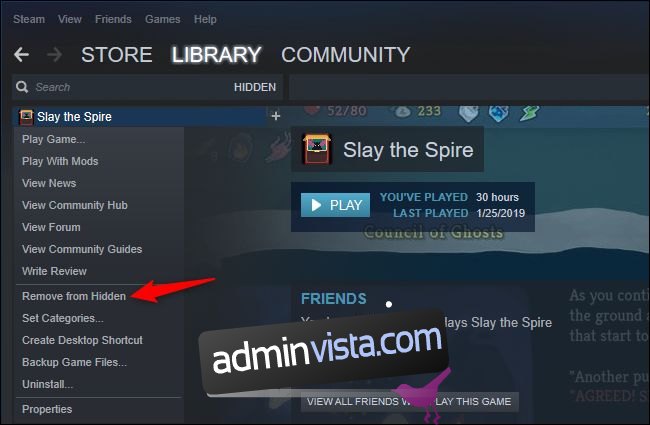
Hur man tar bort ett spel från ditt Steam-konto
Innan du tar bort ett Steam-spel från ditt bibliotek bör du avinstallera det från din dator. Om du först tar bort ett spel från ditt konto kommer du inte att kunna avinstallera det normalt – du måste leta efter dess filer på din hårddisk eller SSD och ta bort dem manuellt.
För att permanent ta bort ett spel från ditt bibliotek, klicka på Hjälp > Steam Support.
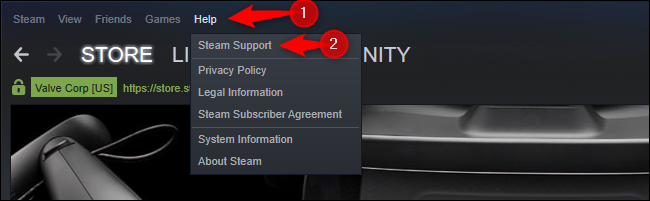
Klicka på spelet du vill ta bort. Om du har spelat det nyligen kommer det att visas högst upp i listan. Om du inte har gjort det kan du använda sökrutan längst ner på den här sidan för att söka efter spelet efter namn.
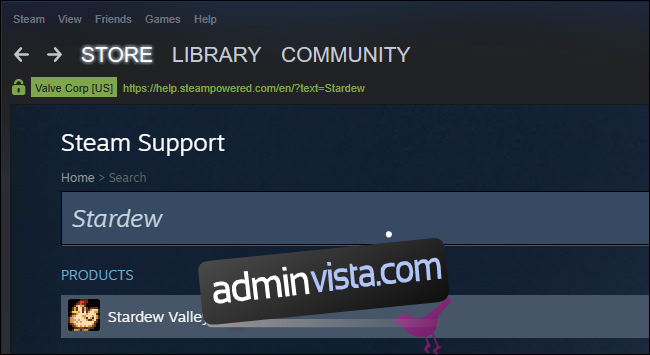
Klicka på ”Jag vill permanent ta bort det här spelet från mitt konto.” (Om du har köpt spelet under de senaste två veckorna och har spelat det i mindre än två timmar kan du också returnera spelet för återbetalning härifrån.)
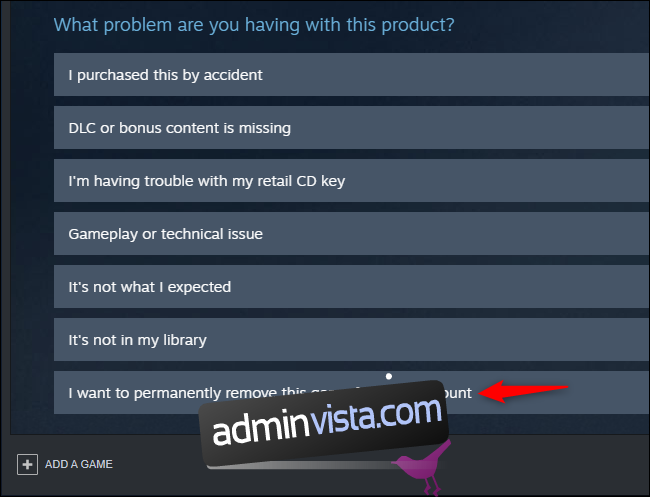
Steam kommer att ge dig mer information om denna process. Om spelet köptes eller aktiverades som en del av ett paket, skulle Steam visa relaterade spel som också kommer att tas bort.
Klicka på ”OK, ta bort de listade spelen från mitt konto permanent.” Du måste återköpa spelet om du någonsin vill spela det igen.
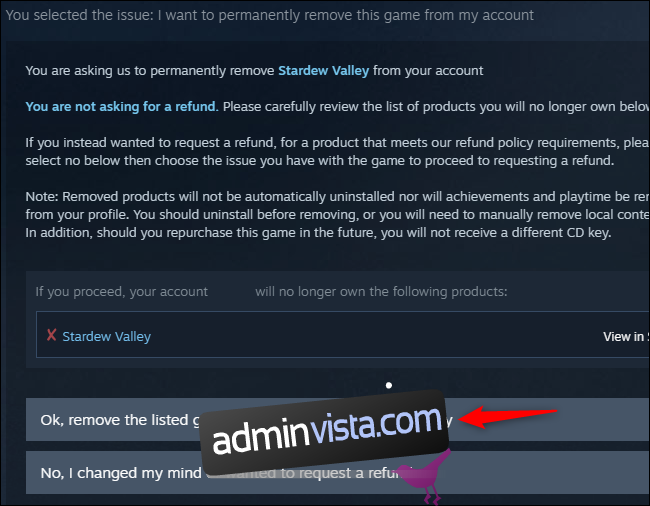
Detta kommer inte att ta bort information om din speltid och prestationer i spelet, som kommer att förbli kopplat till din Steam-profil.